I stimoli visivi possono fare la differenza tra un testo noioso e una presentazione coinvolgente. Chi non conosce le interminabili distese di testo che rapidamente fanno venire voglia di abbandonare? Con ChatGPTsfrutti la potenza dell'Intelligenza Artificiale per creare in modo creativo affascinanti infograficheda qualsiasi testo. Sia che tu stia inviando un link o caricando una presentazione, l'IA può trasformare i tuoi contenuti in punti salienti visivi. Andiamo insieme attraverso i singoli passaggiper trasformare i tuoi testi in grafiche impressionanti.
Principali risultati
- ChatGPT può creare affascinanti infografiche da testi o link.
- È importante fornire istruzioni precise per evitare malintesi.
- Puoi adattare grafica già esistente o creare nuovi design.
- Anche se possono verificarsi piccoli errori, è facile correggerli.
Guida passo passo
È così semplice creare un'infografica con ChatGPT. Di seguito ti spiego i singoli passaggi:
Passo 1: Selezionare il testo di partenza
Inizia selezionando il testo o il link che desideri trasformare in un'infografica. Un esempio potrebbe essere un post di blog su "30 suggerimenti per il tuo negozio di nicchia di successo". Puoi digitare il testo o semplicemente incollare il link.
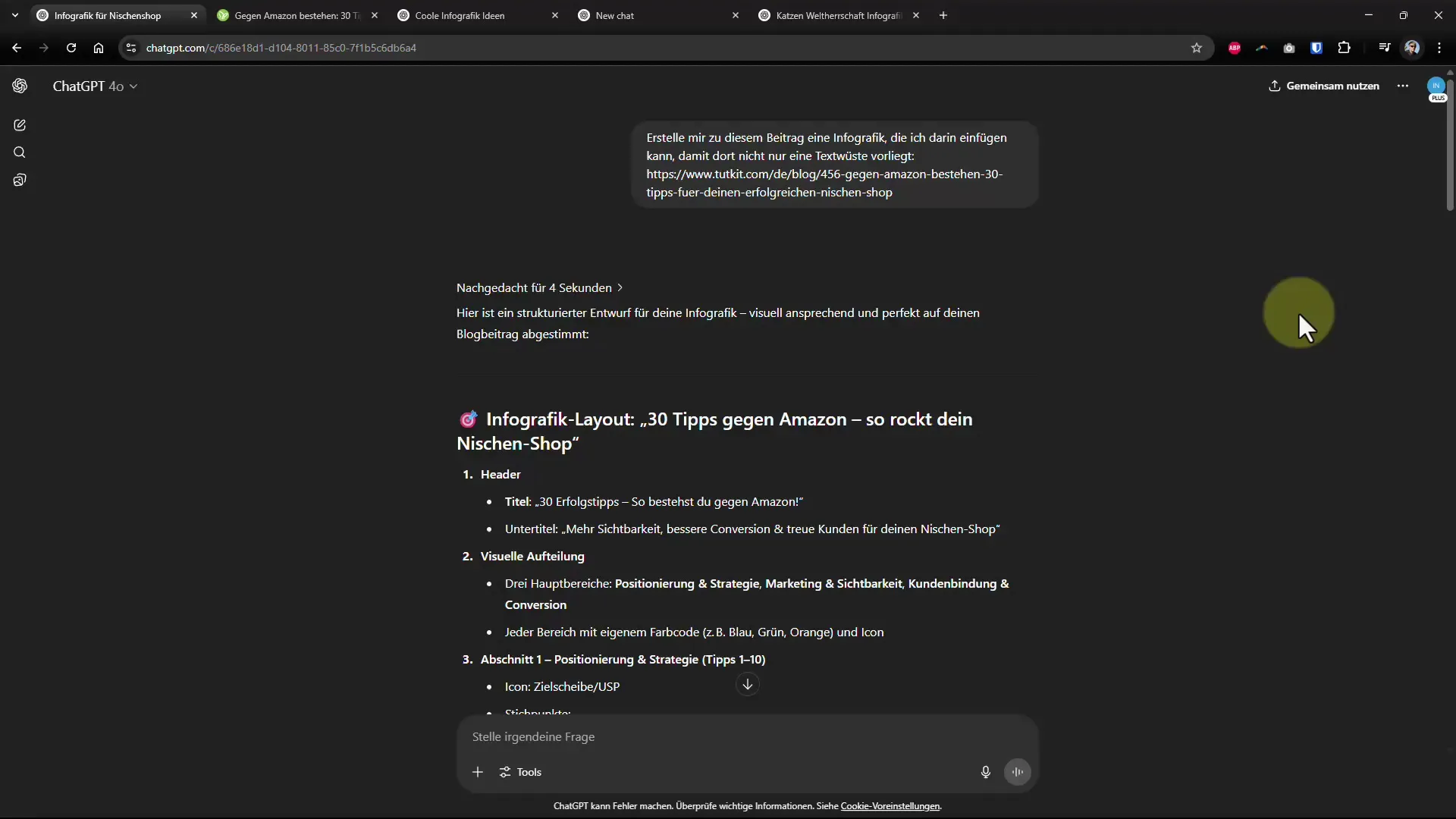
Passo 2: Formulare la richiesta
Indica che desideri creare un'infografica sul tema scelto. Esempio: "Crea un'infografica sul mio post di blog." Assicurati di chiarire che non vuoi solo un riassunto, ma un'immagine vera e propria.
Passo 3: Richiedere la prima infografica
Dopo la tua prima richiesta, ChatGPT cercherà di presentare visivamente le informazioni. Spesso è necessario affinare i contenuti dopo il primo tentativo per ottenere il risultato desiderato.
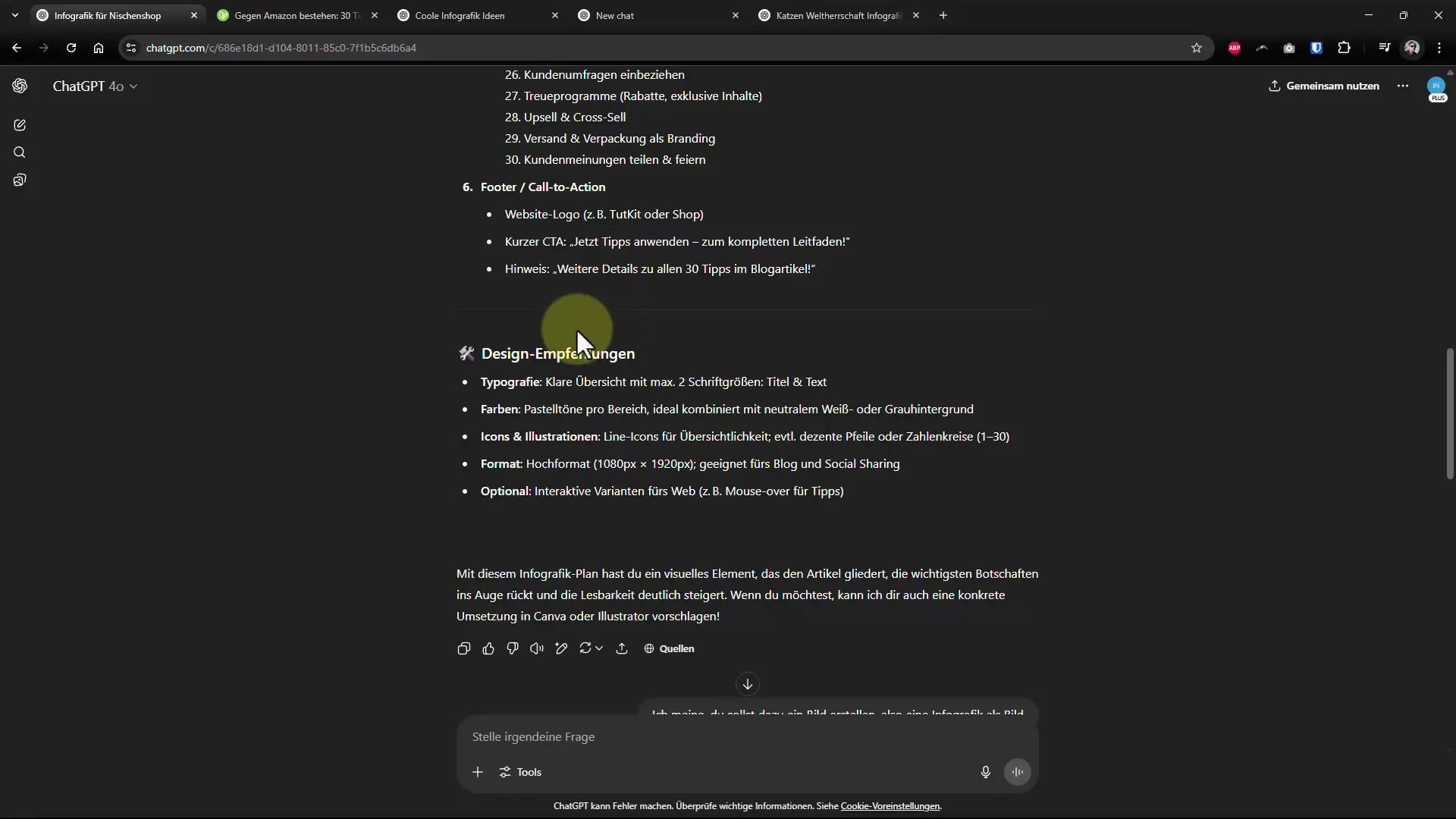
Passo 4: Apportare correzioni
Se parti dell'infografica sono ritagliate o non sembrano buone, non scoraggiarti. Puoi utilizzare lo strumento di selezione per modificare l'infografica. Correggi testi errati o ritaglia immagini in un programma di grafica.
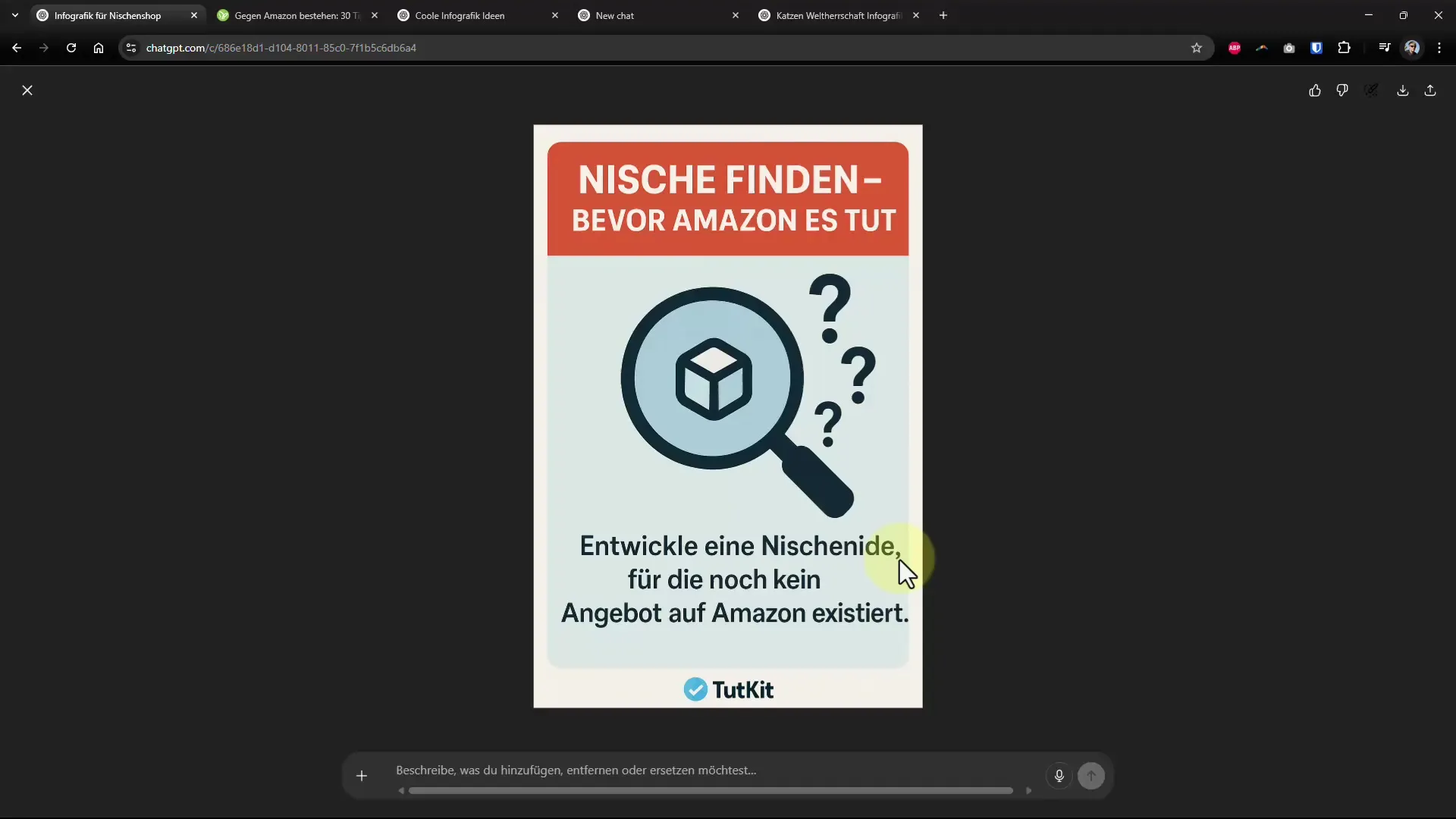
Passo 5: Generare idee per infografiche
Se non hai idee specifiche, puoi chiedere a ChatGPT suggerimenti per infografiche. Formula il prompt in modo che fornisca proposte specifiche. Queste possono darti l'opportunità di essere creativo.
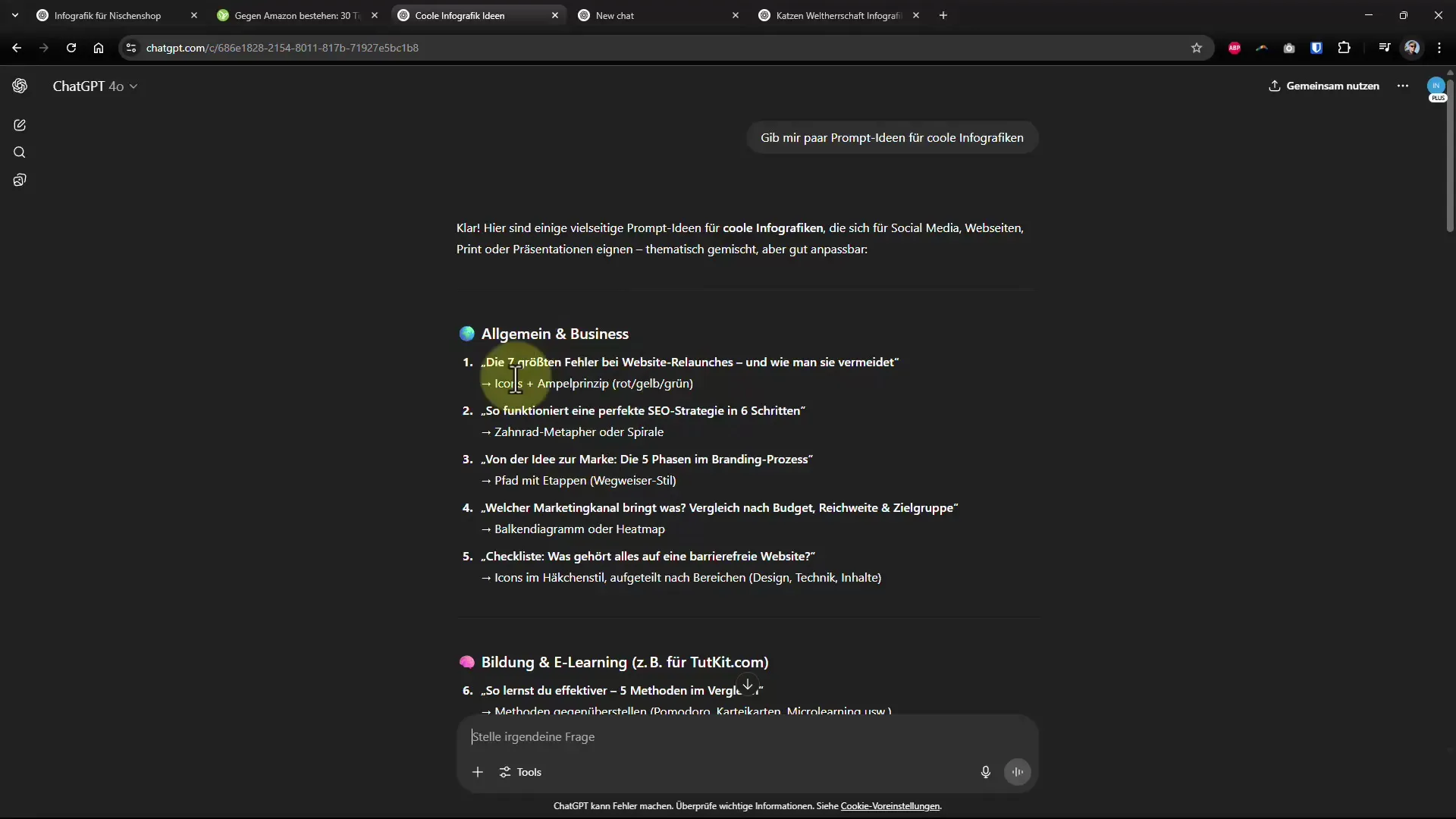
Passo 6: Caricare immagini
Puoi anche utilizzare le tue immagini per progettare la tua infografica. Carica un'immagine direttamente dal tuo disco rigido o dagli appunti. Assicurati che l'immagine abbia una buona qualità per creare un'infografica attraente.
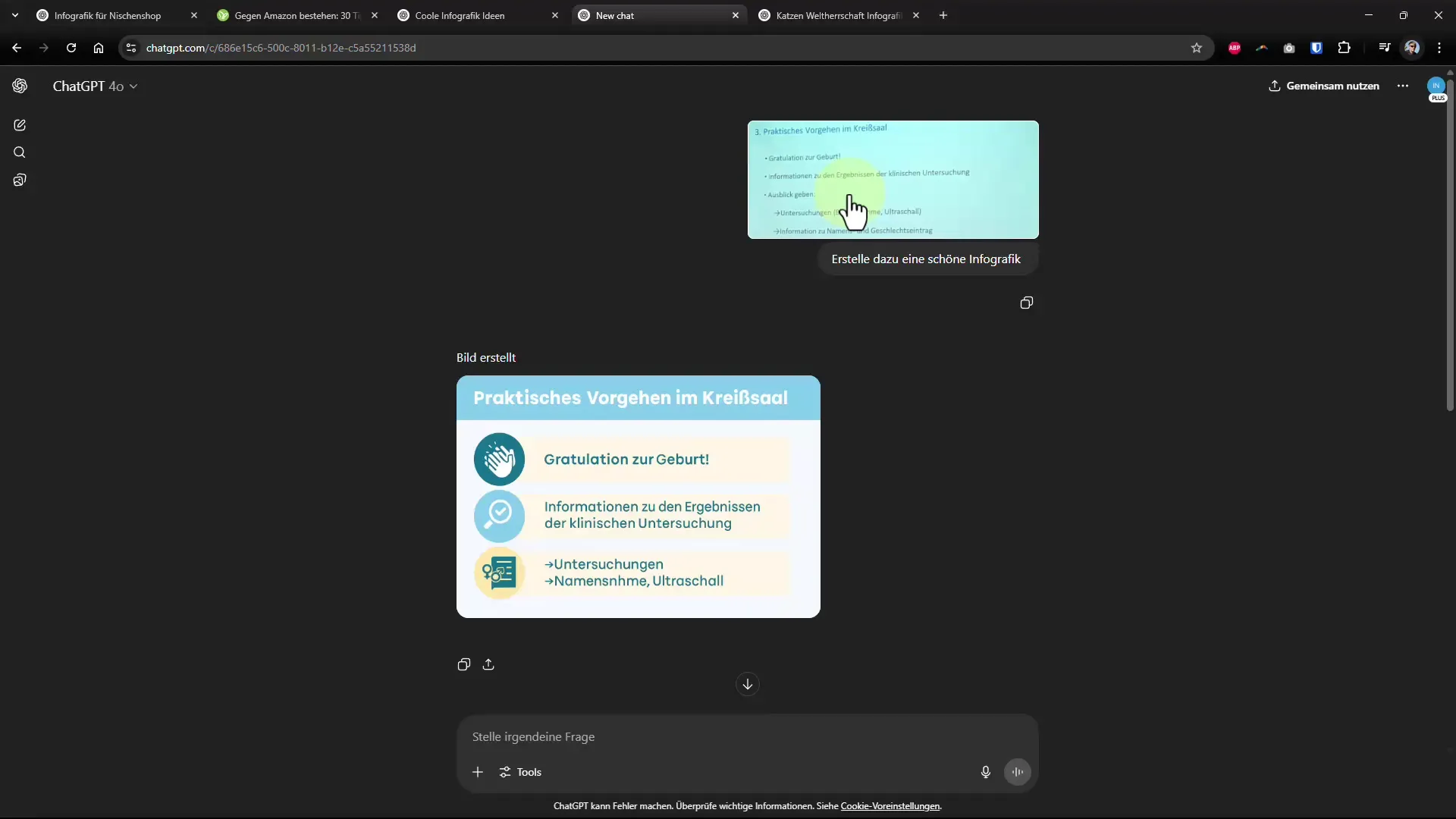
Passo 7: Regolare colori e layout
Dopo aver creato una prima infografica, puoi chiedere a ChatGPT di rendere la grafica più colorata o accattivante. Istruzioni chiare aiutano l'IA a realizzare meglio le tue idee.
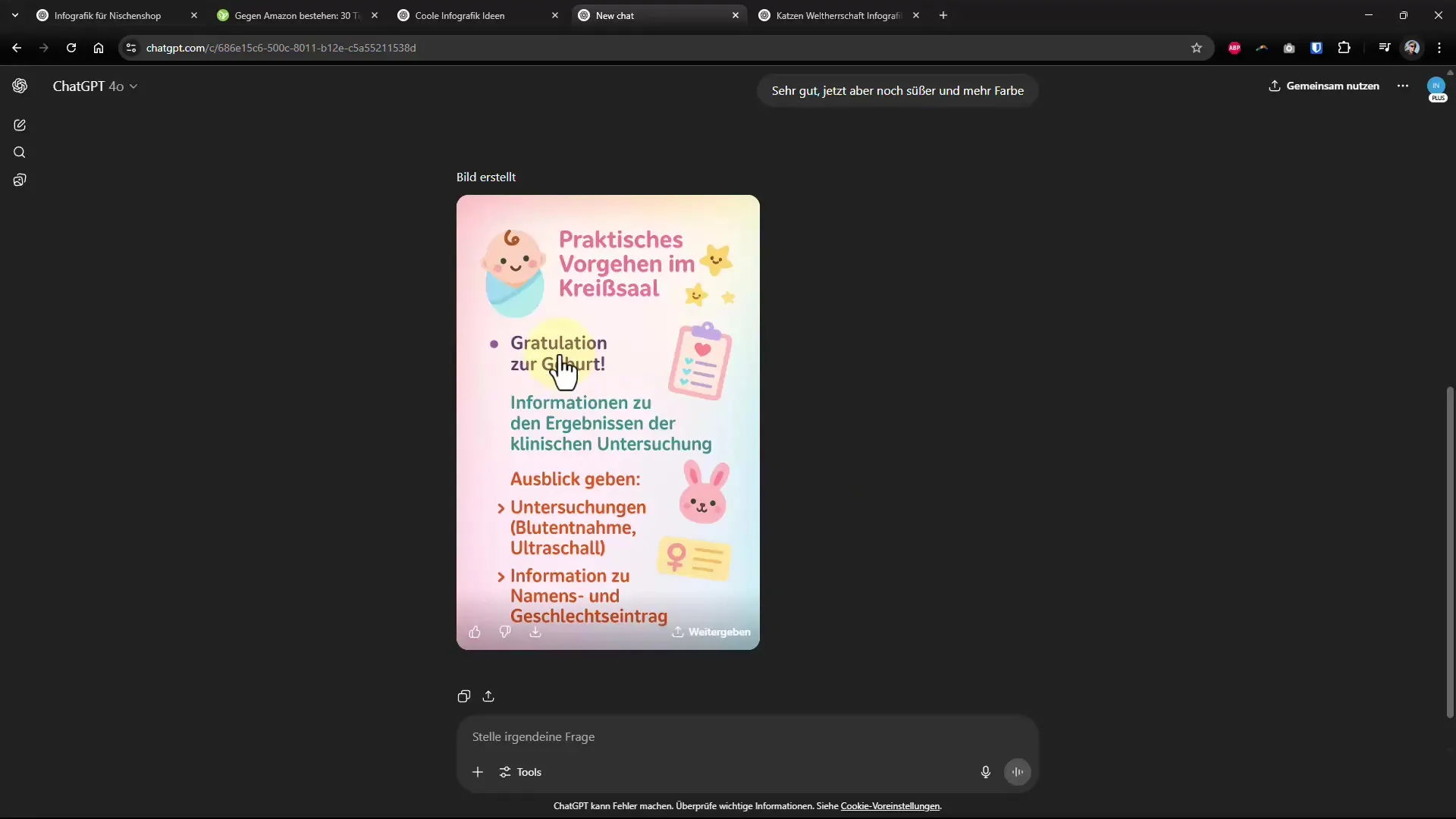
Passo 8: Utilizzare prompt dettagliati
Per ottenere il massimo dalla tua infografica, puoi utilizzare prompt dettagliati. Specifica requisiti di formato come verticale o orizzontale per adattare il design finale alle tue esigenze.
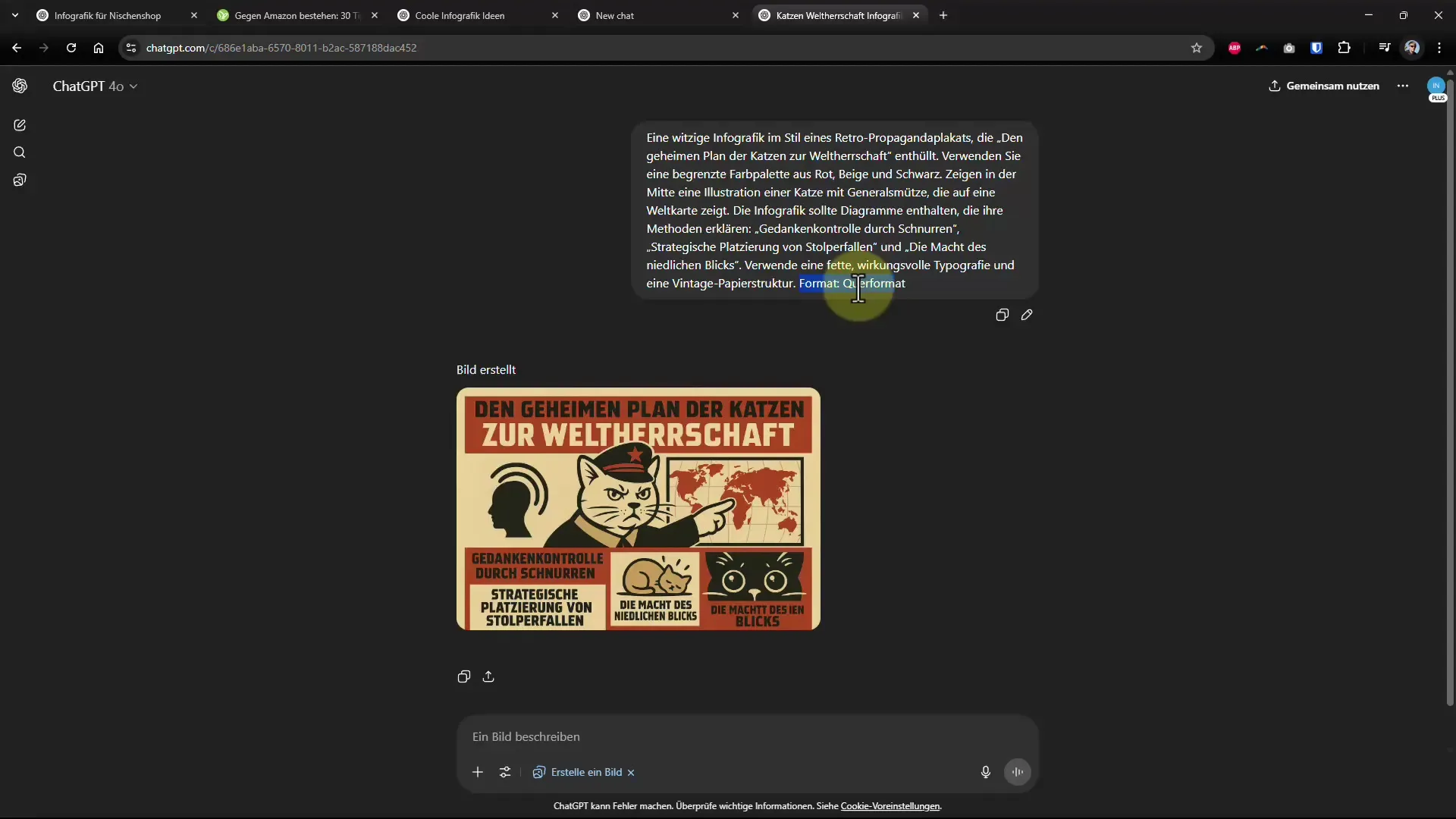
Passo 9: Completamento e ultime modifiche
Assicurati che tutti i testi siano corretti e che il design sia attraente. Piccole cose come errori di ortografia possono ancora verificarsi, ma possono essere facilmente corrette in seguito.
Riepilogo - Creare infografiche con ChatGPT
Hai ora imparato come puoi utilizzare ChatGPT per trasformare testi puri in infografiche impressionanti. Con le istruzioni giuste e un po' di lavoro di rifinitura, puoi presentare i tuoi contenuti in modo completamente nuovo e renderli più interessanti.


